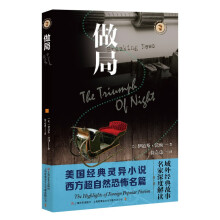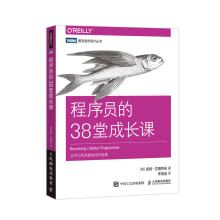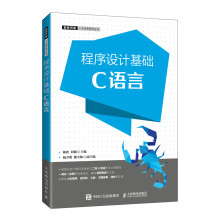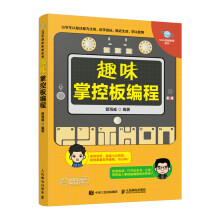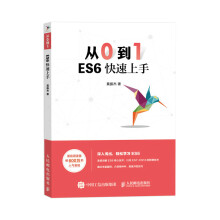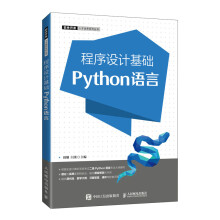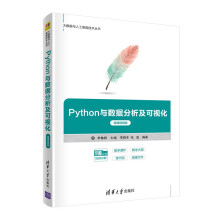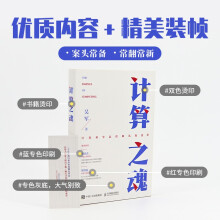《计算机二维设计师Photoshop教学应用实例》以循序渐进的方式介绍了Photoshop的基本操作和应用,并在此功能的基础上,详细说明了各种工具和滤镜的使用,全面剖析了图形图像的编辑与处理技巧,尤其是对二维设计中的应用实例有深入的阐述。
《计算机二维设计师:Photoshop教学应用实例》结合作者多年的计算机辅助设计教学经验,制作的全新实例形象生动、内容丰富、步骤清晰,与实践教学结合密切,且通过实例引导读者活学活用、举一反三,不断加深对二维设计的掌握与理解。
《计算机二维设计师:Photoshop教学应用实例》适用于广大图形图像处理和网页设计的用户,同时也是一本广泛适用于平面广告设计、印刷设计、封面设计、网页图像制作、照片编辑等领域的不可多得的实用教材。
展开